Authentification Tableau Cloud Manager
L’authentification désigne les options de connexion des administrateur de nuage à Tableau Cloud Manager (TCM) et leur mode d’accès après la connexion initiale. L’authentification vérifie l’identité d’un utilisateur.
TCM prend en charge plusieurs types d’authentification, que vous pouvez configurer sur la page Paramètres. Les étapes de configuration abordées dans cette rubrique concernent uniquement TCM. Les administrateurs de site configureront séparément l’authentification du site.
Exigences d’authentification
Quel que soit le type d’authentification que vous configurez, l’authentification multifacteur (MFA) est la méthode d’authentification par défaut et obligatoire lors de l’accès à TCM. La MFA garantit que les utilisateurs fournissent une preuve supplémentaire de leur identité en plus de leurs informations d’identification principales, améliorant ainsi considérablement la sécurité de la connexion et protégeant les données de votre organisation.
Implémentation de la MFA
L’authentification multifacteur (MFA) est un processus de connexion en plusieurs étapes qui oblige les utilisateurs à fournir plus qu’un simple mot de passe pour accéder à leurs comptes. Vous pouvez procéder de l’une des deux manières suivantes :
Authentification unique (SSO) et MFA (méthode recommandée) : pour satisfaire aux exigences de la MFA, activez la MFA auprès de votre fournisseur d’identité (IdP) Google ou Salesforce.
Tableau avec MFA (méthode alternative) : si vous ne travaillez pas directement avec un IdP SSO, vous pouvez activer soit 1) une combinaison d’identifiants Tableau avec MFA stockés sur Tableau, soit 2) une méthode de vérification supplémentaire avant que les administrateurs de nuage puissent accéder à TCM. Nous recommandons également aux utilisateurs de configurer des codes de récupération comme méthode de vérification de sauvegarde, en cas d’urgence uniquement. Pour plus d’informations, consultez Authentification multifacteur et Tableau Cloud.
Types d’authentification pris en charge
Tableau Cloud Manager (TCM) prend en charge les types d’authentification suivants :
SSO : Si vous activez l’authentification externe sur TCM vous pouvez sélectionner les utilisateurs qui peuvent se connecter à l’aide de leurs identifiants externes et ceux qui doivent utiliser leurs identifiants Tableau. Vous pouvez autoriser l’utilisation de Tableau avec MFA et celle d’un fournisseur externe sur TCM, mais chaque utilisateur doit être configuré pour utiliser un type ou l’autre. Vous pouvez configurer les options d’authentification utilisateur sur la page Utilisateurs. Pour plus d’informations, consultez Gérer les utilisateurs avec Tableau Cloud Manager.
OpenID Connect (OIDC) : Vous pouvez activer l’authentification SSO par l’intermédiaire de la couche d’identification générique OpenID Connect (OIDC). Pour ce faire, vous utilisez un fournisseur d’identité (IdP) tiers avec MFA et configurez le site pour établir une relation d’approbation avec l’IdP. Lorsque vous activez OIDC, les utilisateurs sont redirigés vers la page de connexion du fournisseur d’identités, où ils saisissent leurs identifiants SSO, qui sont déjà stockés sur le fournisseur d’identités. Remarque : L’activation de l’authentification OIDC pour TCM nécessite une configuration et une intégration d’application distinctes de celles de Tableau Cloud.
Google : si votre organisation utilise des applications Google, vous pouvez autoriser TCM à utiliser des comptes Google pour l’authentification unique (SSO) avec MFA à l’aide d’OpenID Connect (OIDC). Lorsque vous activez l’authentification Google, les utilisateurs sont dirigés sur la page de connexion Google où ils entrent leurs identifiants stockés par Google.
Salesforce : si votre organisation utilise Salesforce, vous pouvez autoriser TCM à utiliser des comptes Salesforce pour l’authentification unique (SSO) avec MFA à l’aide d’OpenID Connect(OIDC). Lorsque vous activez l’authentification Salesforce, les utilisateurs sont dirigés sur la page de connexion Salesforce où ils entrent leurs identifiants stockés et gérés dans Salesforce.
Security Assertion Markup Language (SAML) : Enfin, il est également possible d’utiliser l’authentification SSO par l’intermédiaire de SAML. Pour ce faire, vous utilisez un fournisseur d’identité (IdP) tiers avec MFA et configurez le site pour établir une relation d’approbation avec l’IdP. Lorsque vous activez SAML, les utilisateurs sont redirigés vers la page de connexion du fournisseur d’identités, où ils saisissent leurs identifiants SSO, qui sont déjà stockés sur le fournisseur d’identités. Remarque : L’activation de l’authentification SAML pour TCM nécessite une configuration et une intégration d’application distinctes de celles de Tableau Cloud.
Tableau avec MFA : le type d’authentification intégré et par défaut. Les utilisateurs doivent fournir leur ID Tableau (nom d’utilisateur et mot de passe stockés dans TCM) ainsi qu’une méthode de vérification MFA, telle qu’une application d’authentification ou une clé de sécurité, pour confirmer l’identité d’un utilisateur. Pour plus d’informations au sujet des méthodes de MFA, consultez Authentification multifacteur et Tableau Cloud.
Important : outre les exigences d’authentification décrites ci-dessus, nous vous recommandons de dédier un compte d’administrateur de nuage qui soit toujours configuré pour Tableau avec l’authentification MFA. En cas de problème, un compte Tableau avec MFA dédié garantit que vous avez toujours accès à TCM.
Étape 1 : Configurer l’authentification pour Tableau Cloud Manager
Pour configurer l’authentification dans Tableau Cloud Manager (TCM), procédez comme suit :
Connectez-vous à Tableau Cloud Manager en tant qu’administrateur de nuage.
Accédez à la page Paramètres.
Sous Types d’authentification, sélectionnez Activer une méthode d’authentification supplémentaire.
Dans le menu déroulant, sélectionnez votre type d’authentification préféré.

Cliquez sur Enregistrer les modifications.
Étape 2 : Attribuer l’authentification aux administrateurs de nuage
Après avoir configuré l’authentification TCM, vous pouvez attribuer la méthode d’authentification aux administrateurs de nuage sur la page Utilisateurs. Pour en savoir plus sur la modification d’autres informations utilisateur, consultez Gérer les utilisateurs avec Tableau Cloud Manager.
Pour assigner l’authentification, procédez comme suit :
Connectez-vous à Tableau Cloud Manager en tant qu’administrateur de nuage.
Accédez à la page Utilisateurs et sélectionnez les utilisateurs à modifier.
Remarque : Vous pouvez sélectionner jusqu’à 50 utilisateurs à la fois. Pour modifier plus de 50 utilisateurs, importez un fichier CSV contenant les modifications souhaitées. Pour plus d’informations sur la modification simultanée d’utilisateurs, consultez Importer simultanément des utilisateurs.
Sélectionnez Actions > Membre de site.
Sélectionnez une méthode d’authentification dans le menu déroulant Authentification pour Tableau Cloud Manager.

Remarque : Si un type d’authentification autre que Tableau avec AMF a été configuré pour l’authentification TCM, TCM utilisera par défaut le type d’authentification qui n’est par définie par défaut lors de l’ajout d’un nouvel administrateur Tableau Cloud. Vous pouvez modifier cette configuration à tout moment dans le menu déroulant Authentification pour Tableau Cloud Manager de la boîte de dialogue Membre de site illustrée ci-dessus.
Cliquez sur Enregistrer.
Gérer Tableau avec MFA
En tant qu’administrateur de nuage, vous pouvez gérer vos méthodes de vérification Tableau avec MFA dans TCM. Vous pouvez également réinitialiser les méthodes de vérification Tableau avec MFA pour les autres administrateurs de nuage et les utilisateurs multisite.
Gérer les méthodes de vérification
Vous pouvez gérer vos méthodes de vérification Tableau avec MFA depuis la page Paramètres de Mon compte. Après avoir cliqué sur le lien Gérer les méthodes de vérification MFA, vous pouvez ajouter ou supprimer des méthodes de vérification supplémentaires, y compris l’ajout de codes de récupération.
Connectez-vous à Tableau Cloud Manager en tant qu’administrateur de nuage.
En haut à droite de la page, cliquez sur votre profil et sélectionnez Paramètres de Mon compte.
Sous Compte, cliquez sur Gérer les méthodes de vérification MFA.
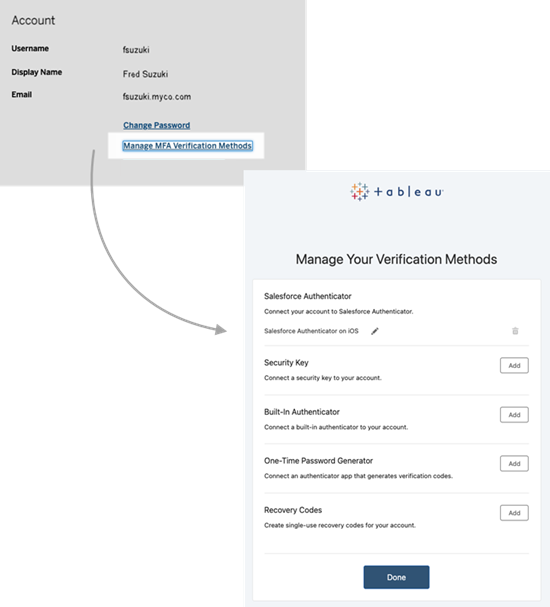
Réinitialiser les méthodes de vérification
Vous pouvez réinitialiser les méthodes de vérification Tableau avec MFA depuis la page Utilisateurs de TCM pour permettre aux administrateurs de nuage ou aux utilisateurs de récupérer l’accès à TCM et aux sites.
Connectez-vous à Tableau Cloud Manager en tant qu’administrateur de nuage.
Accédez à la page Utilisateurs et sélectionnez l’utilisateur qui doit récupérer l’accès à TCM ou aux sites.
Dans le menu Actions, sélectionnez Réinitialiser les méthodes de vérification MFA.
Dans la boîte de dialogue Réinitialiser les méthodes de vérification MFA, cliquez sur le bouton Réinitialiser les méthodes de vérification MFA.
Remarques :
L’option de réinitialisation des méthodes de vérification n’est disponible que si l’une des conditions suivantes est remplie :
L’utilisateur appartient à un ou plusieurs sites sous le même locataire TCM.
L’administrateur de nuage appartient à un seul locataire TCM.
Si vous réinitialisez la méthode de vérification pour un utilisateur de site qui est également un administrateur de nuage, ce processus réinitialise Tableau avec des méthodes de vérification MFA pour les sites auxquels il appartient et pour TCM.
Configurer l’authentification pour les sites Tableau Cloud
L’authentification de site est configurable uniquement par les administrateurs de site directement au niveau du site. Si vous êtes un administrateur de nuage, vous devez également posséder des droits d’administrateur de site pour modifier les paramètres d’authentification.
Pour modifier l’authentification du site, procédez comme suit :
Connectez-vous à Tableau Cloud Manager en tant qu’administrateur de nuage.
Accédez à la page Sites.
Cliquez sur l’icône de points de suspension (...) à côté du site que vous souhaitez modifier.
Dans le menu Actions, sélectionnez Type d’identification pour rediriger vers les paramètres d’authentification du site. Pour plus d’informations sur la configuration de l’authentification du site en tant qu’administrateur de site, consultez Authentification.
Si vous n’êtes pas administrateur de site, une boîte de dialogue s’affiche avec des instructions sur la façon d’attribuer le rôle nécessaire. Vous devez être un administrateur de site avec le rôle Administrateur de site Explorer ou Administrateur de site Creator pour procéder à la configuration de l’authentification du site.

Attribuer une authentification utilisateur aux utilisateurs du site
En tant qu’administrateur de nuage, vous ne pouvez pas configurer directement les paramètres d’authentification du site. Toutefois, si plusieurs méthodes d’authentification sont configurées sur le site, vous pouvez modifier l’authentification d’un utilisateur sur un site sur la page Utilisateurs de Tableau Cloud Manager. Pour plus d’informations, consultez Gérer l’adhésion au site des utilisateurs.
